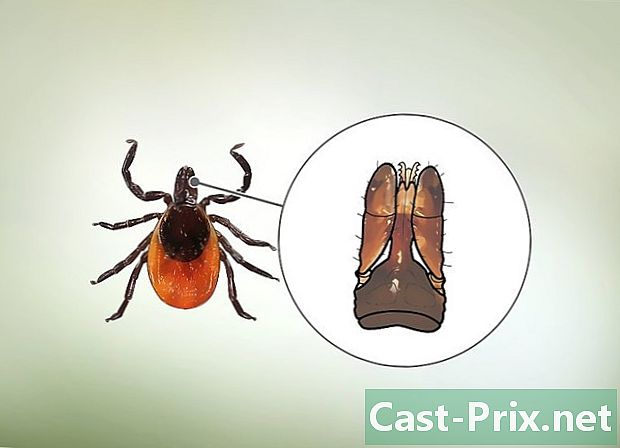ओटशॉट कसे काढायचे
लेखक:
Randy Alexander
निर्मितीची तारीख:
24 एप्रिल 2021
अद्यतन तारीख:
1 जुलै 2024

सामग्री
या लेखात: ओटीशॉट मॅन्युअली काढा अनइन्स्टॉल सॉफ्टवेयर संदर्भांसह ओटशॉट काढा
ओटीशॉट हे एक निराश सॉफ्टवेअर आहे जे आमच्या संगणकावर स्थापित केले गेले आहे, जेव्हा आम्हाला ते हवे नव्हते. तो स्वत: वरच स्थायिक झाला, आम्हाला समजले की त्याने त्यापासून मुक्तता केली आहे. शिवाय, हे आपल्या कामात तुम्हाला धीमा करते. थोडक्यात, कृपया सर्वकाही! आपण या कुटिल सॉफ्टवेअरने कंटाळले असल्यास, हे मार्गदर्शक आपल्यासाठी कदाचित उपयुक्त ठरेल. काळजीपूर्वक सर्व चरणांचे अनुसरण करा आणि आपण या घुसखोरास एका क्षणापासून मुक्त केले पाहिजे.
पायऱ्या
पद्धत 1 ओटशॉट व्यक्तिचलितपणे काढा
-

प्रथम ओटशॉट बंद करा. ते हटविण्यापूर्वी ते बंद झालेच पाहिजे. हे पार्श्वभूमीवर कार्य करते आणि सामान्यत: हे घड्याळाच्या पुढील बाजूला आपल्या डेस्कच्या उजव्या कोपर्यात सिस्टम स्थिती बारमध्ये असलेल्या लोगो (हृदय) द्वारे ओळखले जाते. जर ते दृश्यमान नसेल तर ती दिसण्यासाठी बाणावर क्लिक करा.- चिन्हावर उजवे क्लिक करा आणि "निर्गमन" निवडा.
- चिन्ह दिसत नसल्यास टास्क मॅनेजर उघडण्यासाठी Ctrl + Alt + Del दाबा. "प्रक्रिया" टॅबवर क्लिक करा आणि "othot.exe" शोधा. एकदा प्रोग्राम सापडला की त्यावर क्लिक करा आणि "प्रक्रिया समाप्त करा" निवडा.
-

ओटशॉट फायली हटवा. एकदा प्रोग्रामने आपली फाईल एक्सप्लोरर उघडणे थांबविले आणि "ओटशॉट" फोल्डर शोधा. हे "प्रोग्राम" किंवा "प्रोग्राम्स (x86)" फोल्डरमध्ये आपल्या हार्ड ड्राईव्हवर असले पाहिजे.- ओटशॉट फोल्डरवर राइट क्लिक करा आणि "हटवा" निवडा. ओटशॉट अद्याप चालू असल्याचे सांगून एखादा इशारा प्रदर्शित केला असल्यास ओटशॉट बंद करा.
- आपल्या हार्ड ड्राइव्हवरील "प्रोग्राम्स" फोल्डरमध्ये इतर कोणतेही ओटशॉट फोल्डर नाही हे देखील तपासा. तसे असल्यास ते हटवा.
- आपणास या फायली काढण्यात समस्या येत असल्यास, संगणक सुरक्षित सेफमध्ये प्रारंभ करून पुन्हा त्या हटविण्याचा प्रयत्न करा.
-

ओटशॉट नोंदणी नोंदी हटवा. चांगले! फायली आता हटविल्या आहेत! पुन्हा स्थापित करण्यापासून प्रतिबंधित करण्यासाठी आपल्याला आता आपल्या Windows नोंदणीमधील नोंदी हटवाव्या लागतील. रेजिस्ट्री उघडण्यासाठी, विंडोज की एकाच वेळी दाबा आणि "चालवा" संवाद बॉक्स उघडण्यासाठी "आर" (पत्र) दाबा. तेथे, आपण "रीगेडिट" प्रविष्ट करणे आवश्यक आहे ज्यानंतर आपण प्रमाणीकरण करा.- रेजिस्ट्रीमध्ये डावीकडील चौकटीत बरेच फोल्डर असतात ज्यातून आपण नॅव्हिगेट करू शकता. फोल्डरमध्ये काय आहे ते आपण पाहू इच्छित असल्यास, फोल्डर्सची सामग्री पाहण्यासाठी प्रतीकांवर क्लिक करा.
- पुढील प्रविष्ट्या शोधा आणि नष्ट करा. हे करण्यासाठी, आपण अवांछित प्रविष्टीवर उजवे-क्लिक करा आणि "हटवा" निवडा:
- HKEY_CURRENT_USER Software
मायक्रोसॉफ्ट विंडोज CurrentVersion चालवा OtShot - HKEY_CURRENT_USER Software OtShot
- HKEY_LOCAL_MACHINE SOFTWARE
ZalmanInstaller_otshot
- HKEY_CURRENT_USER Software
-

आपल्या स्टार्टअप सूचीमधून ओटशॉट काढा. याक्षणी, आपल्या संगणकावर सैद्धांतिकदृष्ट्या ओटशॉटचा शोध काढलेला नाही. ते फक्त आपल्या स्टार्टअप सूचीमधून ते हटविणे बाकी आहे. खरंच, आता ते लोड करण्यात अक्षम आहे की त्यातील फायली नष्ट झाल्या आहेत, परंतु पुढील बूटवर लोड करण्याचा प्रयत्न करणार नाही अशी जोखीम आहे.- "चालवा" संवाद बॉक्स उघडा (आधीप्रमाणे विंडोज + आर की) आणि "एमएसकॉन्फिग" टाइप करा. आपण साधन उघडेल msconfig जे आपल्याला स्टार्टअप प्रोग्राम्स सुधारित करण्यास अनुमती देते.
- "स्टार्टअप" टॅबवर क्लिक करा आणि "ओटशॉट" नावाच्या सूचीत पहा. स्टार्टअपवेळी ते लोड होण्यापासून रोखण्यासाठी ओटशॉटच्या पुढील बॉक्स अनचेक करा.
-

हे विस्थापना खात्यात घेणे केवळ आपल्या संगणकावर रीस्टार्ट करणे बाकी आहे. रीबूट झाल्यानंतर ओटशॉटचा शोध काढता येणार नाही. तसे नसल्यास येथे दुसरी पद्धत वापरुन पहा.
कृती 2 विस्थापित सॉफ्टवेअरसह ओटशॉट काढा
-

विस्थापित सॉफ्टवेअर मिळवा. बाजारात बरेच आहेत आणि ते सर्व नेटवर उपलब्ध आहेत. ते रिकॅसिटरंट सॉफ्टवेअर निर्मूलन करण्यासाठी डिझाइन केलेले होते.सर्व काही नसल्यास बरेच लोड करा, कारण त्या सर्वांमध्ये समान वैशिष्ट्ये नाहीत. सर्वाधिक वापरल्या गेलेल्यांमध्ये, असे आहेत:- स्पायबॉट शोध आणि नष्ट
- रेवो विस्थापक
- मालवेअरबाइट्स अँटी-मालवेयर
- hitmanpro
-

आपली हार्ड ड्राइव्ह स्कॅन करा. हे प्रोग्राम्स जवळजवळ सर्व त्याच प्रकारे पुढे जातात: ते संपूर्ण हार्ड डिस्क स्कॅन करून प्रारंभ करतात. स्कॅन वेळ आपल्या हार्ड ड्राइव्हच्या आकारावर आणि आपल्या प्रोसेसरच्या सामर्थ्यावर अवलंबून असते. अपवादः रेव्हो अनइन्स्टॉलर जो आपल्याला हटवू इच्छित सॉफ्टवेअर प्ले करण्यास सांगतो. दुसरीकडे, रेव्हो अनइन्स्टॉलरचा तोटा म्हणजे तो आपल्या संगणकावर असलेले काहीसे "संशयास्पद" सॉफ्टवेअर आपल्याकडे दर्शवित नाही. -

ओटशॉट हटवा. एकदा स्कॅन पूर्ण झाल्यानंतर, ओटशॉट हटविण्यासाठी अनुप्रयोगांच्या सूचीमध्ये दिसून यावे. आपण वापरत असलेल्या सॉफ्टवेअरवर अवलंबून, "घुसखोर" कसे काढावे याबद्दल सूचना बदलू शकतात. काही फायली नष्ट करतील, इतर आपण काय करावे हे प्रलंबित ठेवून त्यांना अलग ठेवतील. -

हे विस्थापना खात्यात घेणे केवळ आपल्या संगणकावर रीस्टार्ट करणे बाकी आहे. ओटीशॉट विस्थापित झाला आहे हे सत्यापित करण्याचा हा एकमेव मार्ग आहे. आपल्याला अद्याप या "धिक्कार" सॉफ्टवेअरसह समस्या असल्यास सूचीमधून आणखी एक विस्थापित सॉफ्टवेअर वापरुन पहा.